AutoCAD 2007怎么隐藏和恢复命令栏-隐藏和恢复命令栏方法
作者:快盘下载 人气:AutoCAD 2007怎么隐藏和恢复命令栏呢?如果各位亲们还不了解的话,就来这里学习学习关于AutoCAD 2007隐藏和恢复命令栏方法吧,希望可以帮助到大家哦。
首先,打开AutoCAD 2007软件,在弹出的界面中,可以看到底部的命令栏,如图。
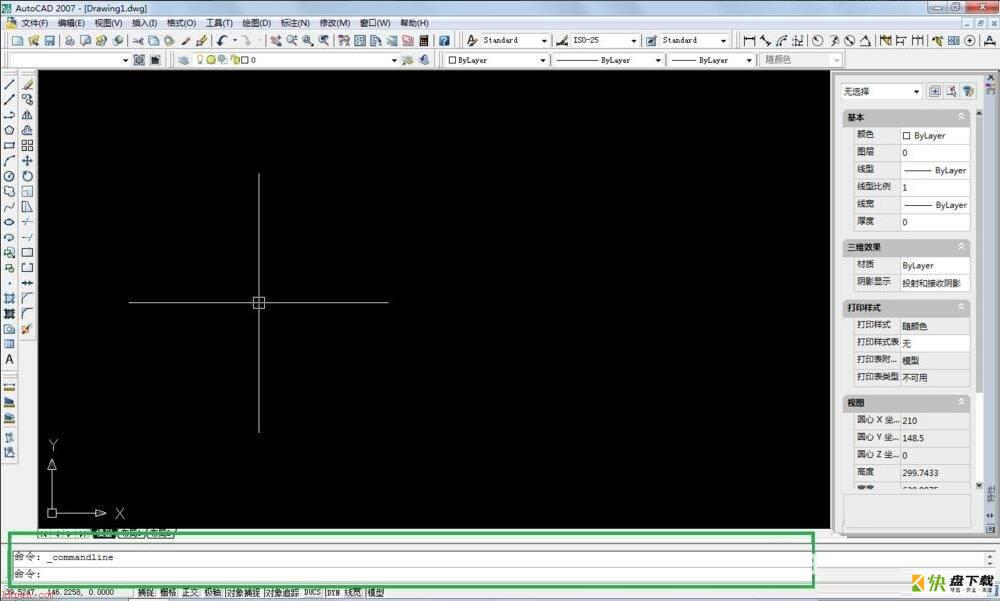
然后,在工具栏上,选择【工具】-【命令栏】,如图。
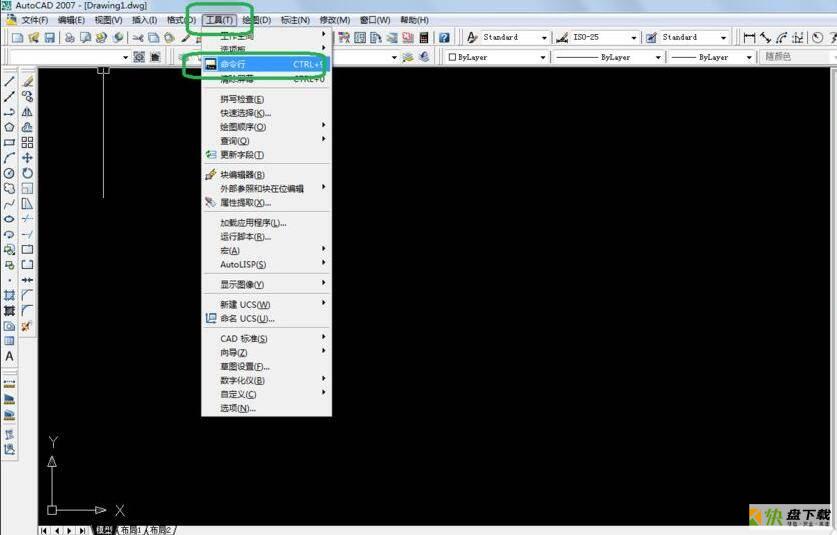
接着,在弹出的信息中,点击【是】,如图。

可以看到,底部命令栏消失了,如图。
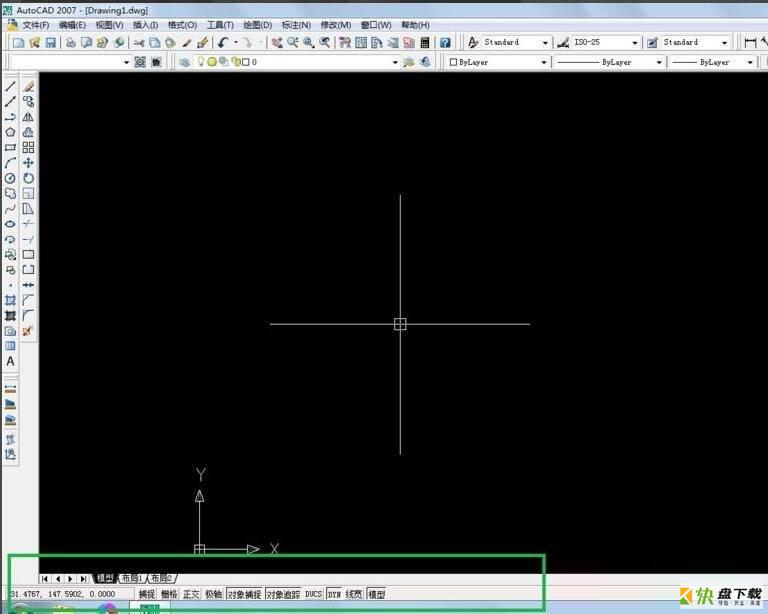
我们再点击一下【工具】-【命令栏】,或者使用快捷键 ctrl+9,此刻命令栏友恢复了,如图。
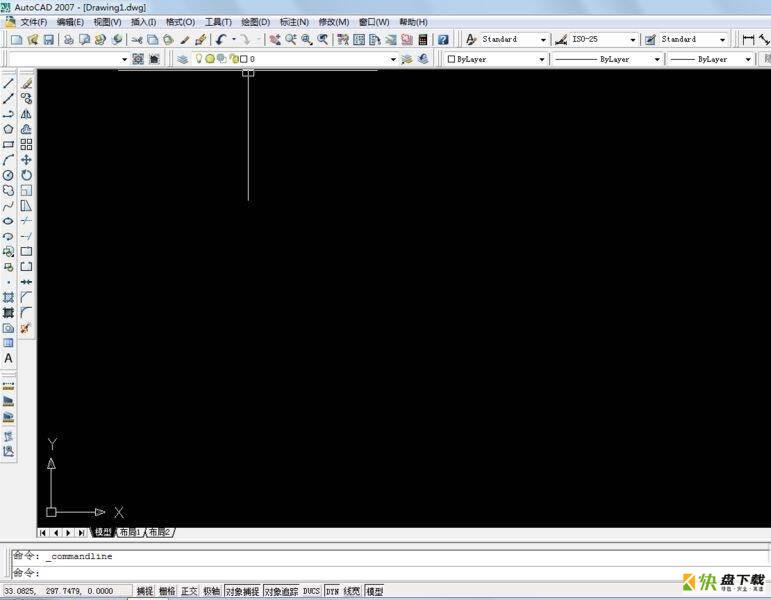
以上就是为各位分享的AutoCAD 2007隐藏和恢复命令栏方法,有需要的朋友赶快来看看本篇文章吧。
加载全部内容